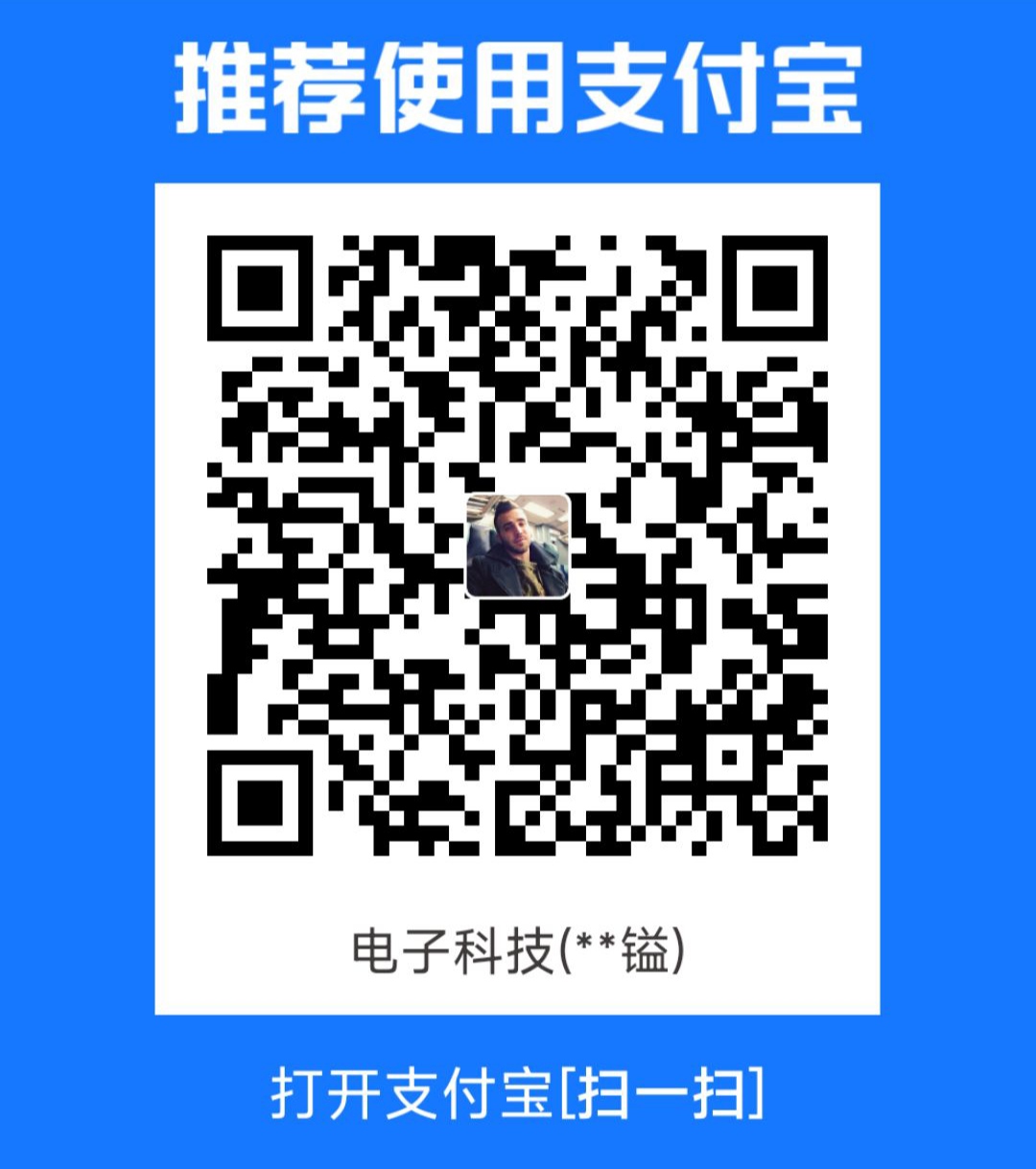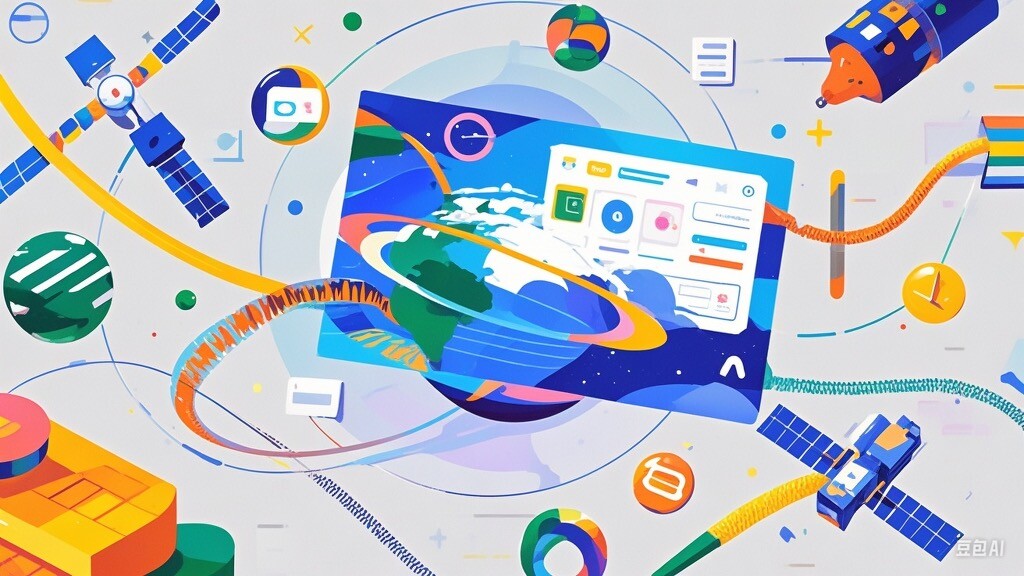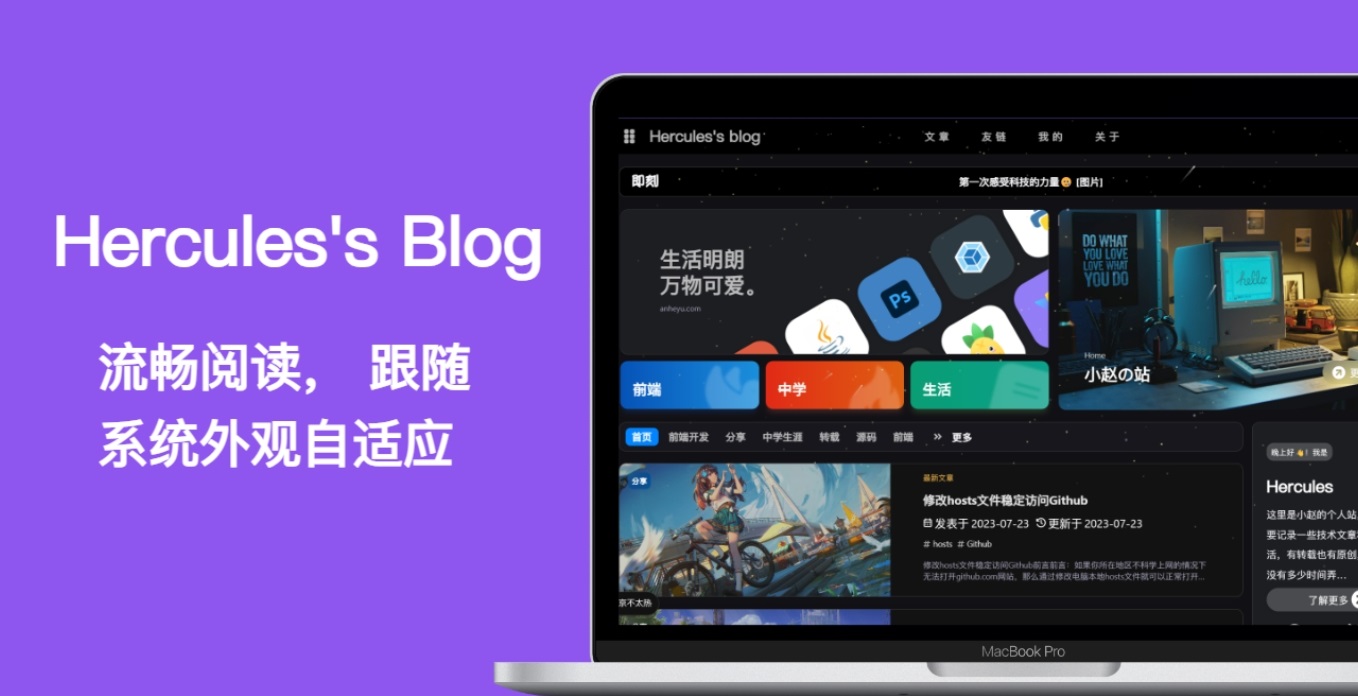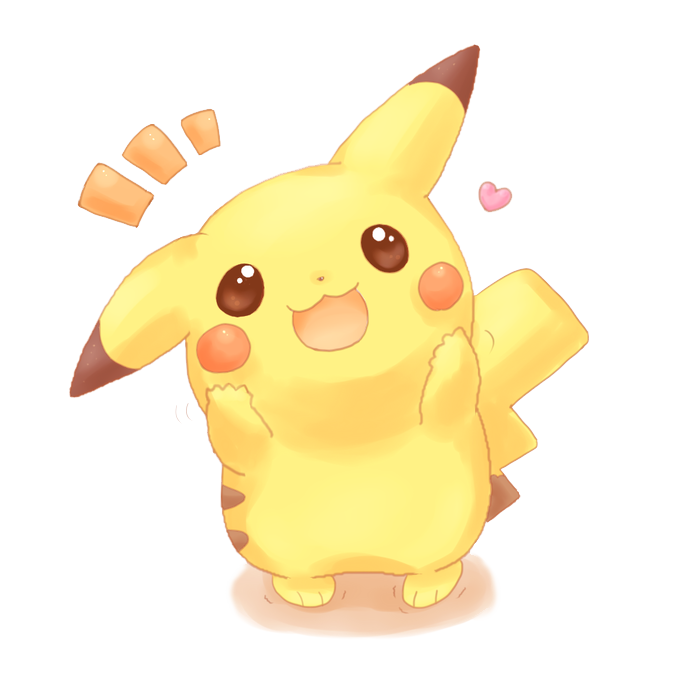修改VScode编辑器的背景画面

AI-摘要
Tianli GPT
AI初始化中...
介绍自己 🙈
生成本文简介 👋
推荐相关文章 📖
前往主页 🏠
前往爱发电购买
修改VScode编辑器的背景画面
小赵同学如何修改自己VScode编辑器的背景画面
开始
作为一名热爱编程的 程序牛 ,我对自己使用的软件编辑器自然有一些小小的改进想法。接下来,将介绍如何让编辑器更加美观和实用,下面就来为大家介绍一下怎么给它扮靓靓啦…
安装插件
首先打开VScode软件,按快捷键 Ctrl+Shift+x,打开扩展商店,搜索 background 并安装。
设置插件
文件 - 首选项 - 设置 , 然后输入 background,显示扩展设置,点击 “在settings.json中编辑”。
填写代码
输入以下代码设置背景图片的样式,注意:要在大括号里面输入;图片选自己喜欢看的,但路径和格式不能错;透明度可以根据自己需求设置。代码在最后面,可以直接复制粘贴。
1 | "background.style": { |
重启VScode
设置完按ctrl+s 保存之后,会弹出让你重启VScode。
如果没有成功,请使用管理员身份运行vscode。
重启之后随便新建一个文件,惊不惊喜,意不意外?
评论
匿名评论隐私政策
✅ 你无需删除空行,直接评论以获取最佳展示效果